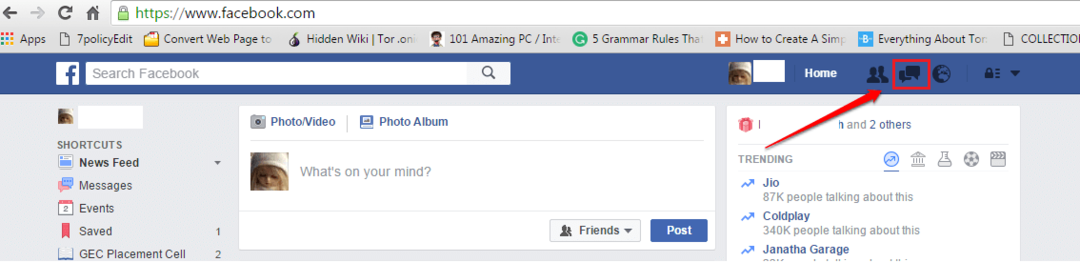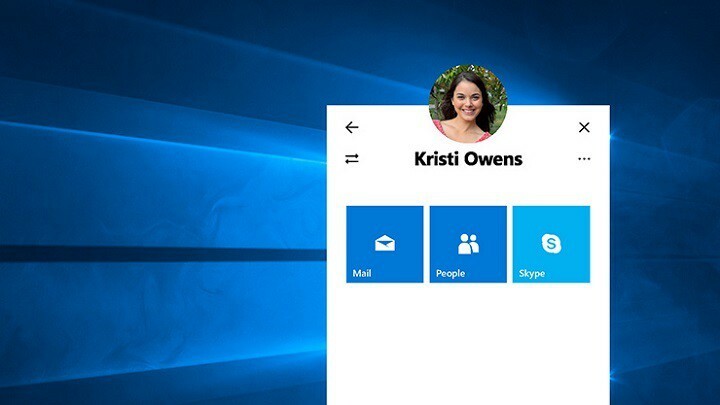- Pokud aplikace Facebook nefunguje v systému Windows 10, může to být softwarový problém.
- Měli byste začít upuštěním od vyhrazeného nástroje pro odstraňování problémů pro aplikace Store.
- U některých uživatelů problém vyřešila kontrola aktualizací DirectX a aktualizace ovladačů.
- Zkuste také resetovat aplikaci a potom ji znovu nainstalovat úplně, pokud všechny ostatní selhaly.

Tento software udrží vaše ovladače v chodu, a tak vás ochrání před běžnými chybami počítače a selháním hardwaru. Zkontrolujte všechny své ovladače nyní ve 3 snadných krocích:
- Stáhněte si DriverFix (ověřený soubor ke stažení).
- Klepněte na Začni skenovat najít všechny problematické ovladače.
- Klepněte na Aktualizujte ovladače získat nové verze a zabránit poruchám systému.
- DriverFix byl stažen uživatelem 0 čtenáři tento měsíc.
Stále více sociálních sítí nachází své místo v Microsoft Storu. The Facebook aplikace je na chvíli následována aplikací Facebook Messenger, která je pro chat povinná.
Nicméně, i když toto Windows 10 integrace funguje docela dobře, stále existují určité vnitřní problémy, které trápí uživatele.
Někteří uživatelé nebyli schopni nainstalovat aplikaci Facebook ani po instalaci. Jedná se o opakující se problém a aplikace pro některé uživatele systému Windows 10 nebude fungovat.
Abychom to vyřešili, doporučujeme postupovat podle níže uvedených kroků. Doufejme, že budete moci problém vyřešit pomocí některého z uvedených řešení.
Máme také malého průvodce, jak přeinstalovat Facebook na váš počítač, aby byl celý článek skutečný a uložen do záložek pro další použití.
Jak mohu opravit problémy s aplikací Facebook v systému Windows 10?
- Spusťte Poradce při potížích s Store Apps
- Aktualizujte DirectX a zkontrolujte ovladače displeje
- Obnovte aplikaci Facebook
- Přeinstalujte aplikaci Facebook
- Vyzkoušejte alternativy, dokud nebude problém vyřešen
1. Spusťte Poradce při potížích s Store Apps
- Klikněte na ikonu Start tlačítko a vyberte Nastavení.
- Vybral Aktualizace a zabezpečení.

- Klikněte na Odstraňte problém v levém podokně a poté vyberte Další nástroje pro odstraňování problémů zprava.

- Nyní přejděte dolů a klikněte na Aplikace Windows Store, pak stiskněte tlačítko Spustit nástroj pro odstraňování problémů.

- Postupujte podle pokynů a projděte si Poradce při potížích.
Začněme s integrovaným nástrojem pro odstraňování problémů, který se zabývá problémy souvisejícími s aplikacemi v systému Windows 10.
Vzhledem k pomalé integraci a častým změnám v aplikacích Microsoft Store je tento nástroj cenným přínosem při řešení všech hlavních problémů v aplikaci.
Pokud nemůžete otevřít aplikaci Facebook pro Windows 10 nebo tato aplikace nedosahuje dobrých výkonů, může vám pomoci spuštění specializovaného nástroje pro odstraňování problémů.
Podle výše uvedených jednoduchých kroků se dozvíte, jak spustit Poradce při potížích s aplikacemi Windows Store.
2. Aktualizujte DirectX a zkontrolujte ovladače displeje
Někteří uživatelé, kteří měli problémy s aplikací Facebook, problém vyřešili kontrolou rozhraní DirectX a aktualizací ovladače displeje.
Aktualizace rozhraní DirectX by neměla být problémem, ale grafické adaptéry se obtížně řeší, i když obecný ovladač vypadá aktuální.
Budete muset zjistit, že to není to, co vždy funguje nejlépe. Spíše byste měli přejít na oficiální web podpory OEM a stáhnout si oficiální ovladač kompatibilní s vaším zařízením.
Jedná se o 3 hlavní výrobce grafických karet. Pomocí odkazů přejděte přímo na stránku ke stažení ovladačů:
- NVidia
- AMD / ATI
- Intel
Zde najdete instalační program DirectX:
- Instalační program pro běh prostředí DirectX pro koncového uživatele
3. Obnovte aplikaci Facebook
- Stisknutím klávesy Windows + I otevřete Nastavení.
- Vybrat Aplikace.
- Pod Aplikace a funkce, hledat Facebook.
- Rozbalte Facebook a vyberte Pokročilé možnosti.

- Přejděte dolů a klikněte Resetovat.

- Zkontrolujte oprávnění aplikace.

- Opakujte to pro Facebook Messenger.
- Restartujte počítač.
Kromě toho, pokud aplikace má nedostatečný výkon nebo se setkáváte s opakovanými problémy, můžete ji vždy obnovit na tovární hodnoty.
Tato možnost byla zavedena s cílem zlepšit řešení potíží s aplikacemi Windows UWP. Jakmile jej resetujete, aplikace by měla začít fungovat správně.
Samozřejmě to není pravidlo, ale doporučujeme to vyzkoušet. Také se ujistěte, že je Facebooku udělena základní oprávnění, a můžete také obnovit Messenger.
Postupujte podle výše uvedených kroků, abyste resetovali aplikaci Facebook a vrátili věci zpět do normálu.
4. Přeinstalujte aplikaci Facebook
- OtevřenoNastavení.
- VybratAplikace.
- PodAplikace a funkce, hledatFacebook a rozšířit to.
- Klepněte naOdinstalovat.

- Spuštěním níže doporučeného nástroje třetí strany vyčistěte zbývající přidružené soubory.
- OtevřiMicrosoft Store a hledatFacebook.
- Nainstalujte Facebook.

Pokud předchozí krok selže, stále můžete vyzkoušet jiné řešení, a to přeinstalovat aplikaci.
Nyní navrhujeme (a je to doporučeno uživateli, kteří problém vyřešili), použít nějaký druh čističe nebo odinstalačního programu třetí strany k odstranění přidružených souborů před opětovnou instalací aplikace.
Vyzkoušejte níže uvedený vynikající nástroj, který bezpečně odstraní všechny stopy aplikace Facebook, abyste ji mohli nainstalovat čerstvě na čistou tabuli.
⇒ Získejte IObit Uninstaller
5. Vyzkoušejte alternativy, dokud nebude problém vyřešen
A konečně, pokud oficiální aplikace nedosáhne, doporučujeme vyzkoušet alternativy třetích stran dostupné v obchodu. K dispozici je omezený počet aplikací, ale pro jistotu můžeme poukázat na 2 nebo 3.
Obchod můžete procházet sami a najít ten vhodný. Většina je zdarma, takže také existuje.
Podívejte se tedy na náš speciální výběr nejlepší aplikace na Facebooku ze svých oblíbených zařízení.
S těmi, které máte k dispozici, můžeme článek uzavřít. Také doufáme, že se vám podařilo opravit Facebook Messenger, pokud nefunguje na vašem počítači.
Po nějaké době se můžete pokusit vrátit na Facebook, protože chyba může být vyřešena a vy máte konečně přístup k aplikaci.
Nezapomeňte nám sdělit, jak pro vás vybraný krok fungoval. Sekce komentářů je hned níže, takže se nevyhýbejte zanechání komentáře.